ASIAIR PlusのWifiが時々おかしくなる
本個体特有の現象なのかわかりませんが、ASIAIR PlusのWifiの調子が悪く、とりわけ厳寒期ではWifiが頻繁に切れたり、接続しても調子が悪かったりする場合があります。
ASIAIR PlusのWifiが頻繁に途切れる、、
— 天文楽者のRYOさん (@HDV_blog) January 3, 2022
問題は電源でしょうかね、、、
— 天文楽者のRYOさん (@HDV_blog) December 1, 2023
こちらは電源は問題ないのですが、低温下ではASIAIR PlusのWifiがダウンしてしまうので、保温するかASIAIR Pro を使う予定です。
第二世代のASIAIR PROは頑丈な、第一世代のプラケースから変わって金属ケースで覆われているため、Wifiが殆ど届かない問題がありました。第3世代のASIAIR Plusはその問題を解決すべく、初めて外部アンテナ端子が設けられました。Wifiモジュールは-25度〜80度まで動作するようですが、低温環境下ではどうも調子がおかしくなります。これはメインボードがより低電力のRaspberry pi CM4になり、本体自体の発熱が抑えられているため・・・なのかどうなのかわかりませんが、とにかく低温環境下では、明らかにProよりPlusでWifiが安定しません(因みにPlusの金属ケースを温めたり保温すると復活する)。
そこでASIAIR Proの時と同様にモバイルWifiルーターを取り付けてみました。なお、最新版のWifiルーターの管理画面が若干変わっていましたので、それも合わせて記載します。
ASIAIR Proの時はGL.iNet GL-AR300M-Extを使用しましたが、現在販売されているのはGL.iNet GL-AR300M16-EXTというモデルです(リンクはアマゾン。販売価格4199円程度。2020年と値段が変わりません!)。外観の形やアンテナは以前のままですが、色が黒からダークグレーに変わりました。※GL.iNet GL-AR300M16-Extは総務省の技術基準適合証明等を受けた機器です(工事設計認証番号214-103901)。オンライン説明書はこちら。
ASIAIR Proの時と若干設定順序が変わりましたので、こちらを参考にしていただけましたら幸いです。
1.GL.iNet GL-AR300M16-EXTを設定する
まずGL.iNet GL-AR300M16-EXTにUSB5V電源を接続し、起動させます。スマートフォンのWifi設定からGL.iNet GL-AR300M16-EXTへ接続します。Wifiパスワードは本体ステッカーに表記されています。
Wifi設定からGL.iNet GL-AR300M16-EXTのIPアドレス(通常はルーターアドレス)をメモします。大抵の場合は192.168.8.1のハズ。
スマートフォンのWEBブラウザのURLに先程のIPアドレス192.168.8.1を入力して、GL.iNet GL-AR300M16-EXTの管理画面にアクセスします。最初にアクセスした時は、管理者用の新しいパスワードの設定を要求されますので、指示に従います。
次に右上の【三】をクリックして各種設定のなかから【その他の設定】→【タイムゾーン】から現在お住まいの地域を設定します。
次に、【その他の設定】→【ネットワークモード】から【ルーターモード】を選びます。
LAN IP 10.0.0.2
開始IPアドレス 10.0.0.4
終了IPアドレス 10.0.0.249
この設定を行うと、管理画面へのアクセスは10.0.0.2で行う必要があります。
【適用】を押した後、スマートフォンのWifiから再びGL.iNet GL-AR300M16-EXTを選び直し、そしてウェブブラウザのURLに10.0.0.2を入力します。
再び管理画面にアクセスすることが出来ることを確認してください。
2. ASIAIR Plus (Pro)の設定
AISIARの電源を入れ、スマートフォンのWifi設定からAISIARに接続します。この時はまだASIAIRとGL.iNet GL-AR300M16-EXTはケーブルで接続しません。
AISIARアプリのWifiボタンをクリックして、Wired Ethernetをクリックします。
この状態で、【Wired Ethernet】画面から下記を設定します。
Configure IP Manual
IP Address 10.0.0.3
Subnet MaskやGatewayは自動で入力されると思います。
※GL.iNet GL-AR300M16-EXTの起動に時間がかかります。
GL.iNet GL-AR300M16-EXTの裏にゴリラ強力両面テープ クリアを貼り付け(リンクはアマゾン)、ASIAIR本体に取付け、さらに0.15M L字型 Micro USBケーブルでGL.iNet GL-AR300M16-EXTの電源を確保して完成です。

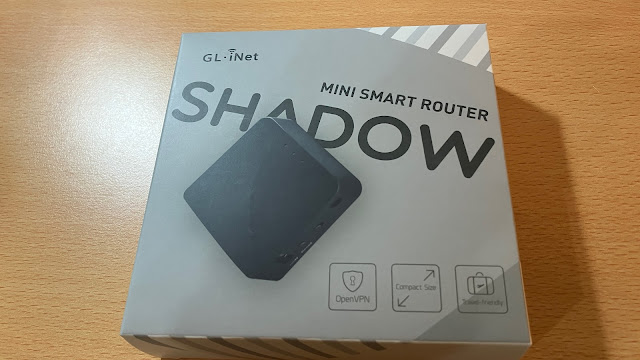












コメント
ありがとうございました。
このような問題は私だけかなと思っていましたが、いくつかあるようですね。
お役に立てて良かったです!
以下、別に記事に誤って投稿した内容です。(本記事の関連なので再投稿します。すみません。)
------------------------
ASIAir PlusのWi-fiが弱くて困っており、本記事を参考に記載の小型ルーターを購入し、設定を進めたのですが、最後の「2.ASIAIR Plus(Pro)の設定」の段になって、ASIAIRアプリの設定画面で"Wired Ethdrnet"の項目が表示されず、ルーターとASIAIRの有線接続ができない状況です。
"Wired Ethdrnet"が表示されないのはASIAIRアプリの設定の問題だと思うのですが、ZWO社のマニュアルやネット検索でもよく判らず、解決できずにおります。
何かお分かりになることがありましたら、お教えいただけませんでしょうか?
お忙しいところとは思いますが、何卒よろしくお願いいたします。
ちなみに、ASIAIRアプリのバージョンは、2.1.2(11.01)です。
------------------------
あれから、はじめから設定をやり直したりしていて、ルーターの接続をWANコネクタに差したら、
"Wired Ethernet"の項目が表示され、何とかASIAIRとの接続ができました。
その後はLANポートに戻しても接続OKでした。
「Lanケーブルをasiairに刺したりすると、wiredになるかもがしれません」とのアドバイスを頂き、解決した次第です。
ネット知識がいい加減でWANに差すことが正しかったのか否か、本当の理解はできていませんが、まぁ繋がったので良しとしました。
この度はお時間をいただき、大変ありがとうございました。
それは良かったです
今、 wifiルーターのLANケーブを外してASIAIR Pro を立ち上げ、スマホアプリからASIAIR Proへ接続。
このときは当然Wired Ethernetのステータスは「Not Connected」。
次にwifiルーターを立ち上げ、しばらく経ってから(ルーターの立ち上がりに時間がかかります) LANケーブルをASIAIR Pro につなげると、自動的にWired Etherneのステータスが以前入力したIPアドレスが表示されました。
流石にASIAIR Pro を初期化するのは気が引けるので、最後の部分の挙動を新品時で試すのができないのですが、おそらくアクティブなLANケーブルを挿すと自動認識するのではないかと思います。
私の方では、Wi-fiルーターのLANケーブを外してASIAIR Plusを立ち上げると、Wired Ethernetの項目自体が表示されず、当然「Not Connected」の表示もありません。
続けて、ルーターのLANケーブルを繋ぐとWired Ethernetが表示され、IPアドレスも昨日の設定値が出ました。
確かにアクティブなLANケーブルを挿すと自動認識するようですが、以前も何回か手順どおりに設定を試みたのですが、うまくいきませんでした。
これもProとPlus又はアプリのバージョンの違い等の関係なのでしょうかね。
いずれにしろ設定が完了できてよかったです。これで遠征時の操作がスムーズになります。
色々ありがとうございました。
恐らく通信が確立した時点で、はじめてWired Ethernetの項目自体が表示されるのかなぁと思いました。
ルーター側のIPアドレスなどの設定がデフォルトのDHCPだとだめだとか、ちょっと確認しないといけないかもしれませんけどね。
ソフトウェアやファームウェアのバージョンによって色々変わってくるので、なんとも言えない部分もありますが。
なお、ASIAIR Plusになって外部アンテナが備わりProよりも通信距離が伸びて安定したのですが、本体の冷え性?なのか寒冷地ではwifiが暴走しておかしくなってしまうため、やむを得ずルーターを使用しています。